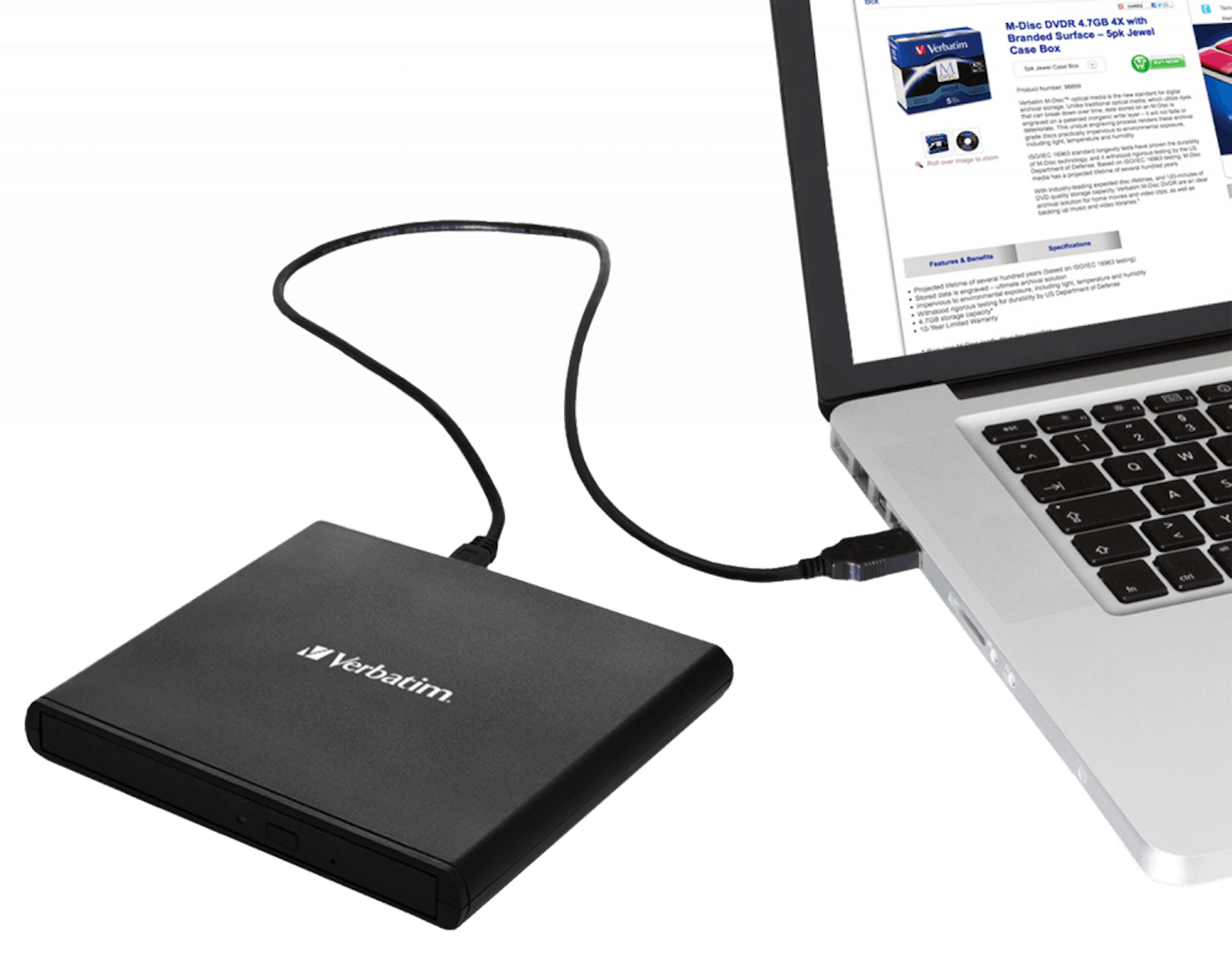För inte så många år sedan var det i stort sett omöjligt att sälja en dator om den inte hade en optisk enhet i någon form.
Vid millennieskiftet var en CD-ROM-enhet helt obligatorisk i en modern dator. Sedan övertog DVD-enheterna den positionen, för att sedan bli utkonkurrerad av Blu-ray där det går att spara upp till 100 gigabyte på en enda skiva.
Idag är det tvärtom ovanligt om en ny dator har en optisk enhet, eftersom våra vanor har förändrats.
Istället för att bränna filer och filmer till Blu-ray strömmar vi filmer från nätet och data sparas i en backup på nätet eller på en billig extern hårddisk eller ett USB-minne.
> Ett USB-minne kan användas till mer än att flytta filer från en dator till en annan. Läs mer här
Använd CD-, DVD- och Blu-ray-skivor med en extern enhet
Den utvecklingen innebär dock inte att du aldrig behöver en optisk enhet på datorn.
Du kan fortfarande köpa utrustning där det medföljer program på DVD och du vill säkert ha möjlighet att se samlingen av Blu-ray-filmer eller hembrända DVD-skivor som ligger i en låda.
Det går lyckligtvis fortfarande att göra om du investerar i en extern enhet som ansluts till datorn i en ledig USB A- eller USB C-port.
Det är stor prisskillnad på om du bara behöver kunna läsa och skriva CD- och DVD-skivor och om du även vill kunna läsa och skriva filer på de nyare Blu-ray-skivorna.
DVD-enhet finns från 300 kronor
Om du nöjer dig med att kunna använda CD- och DVD-skivor kan du köpa en extern DVD-brännare för cirka 300 kronor. Här kan du läsa mer om dessa externa enheter.
Då kan du till exempel köpa DVD-enheten LG GP57EB40 som kostar cirka 300 kronor och som kan skriva DVD-skivor med 8x hastighet och CD-skivor med 24x hastighet.
Med den kan du alltså både läsa alla dina befintliga CD- och DVD-skivor och skriva data, filmer och musik till nya tomma skivor.
LG:s enheter kan dock inte hantera Blu-ray, så innan du beställer dem bör du noga överväga om du dessutom behöver läsa den här nyare medietypen.
> Läs även: Guide: Välj den bästa externa DVD-enheten
Köp Blu-ray-brännare för 1 200 kronor
Vanligtvis behövs det en Blu-ray-brännare om du vill kunna spara säkerhetskopior på skivor eller bränna egna videoinspelningar till Blu-ray-skivor som sedan kan spelas upp på Blu-ray-spelaren i vardagsrummet.
Detsamma gäller om du redan äger en samling Blu-ray-filmer och vill kunna spara en säkerhetskopia av dem på datorns hårddisk.
Eftersom Blu-ray använder en blåviolett laser med kortare våglängd (405 nanometer) än DVD (650 nanometer) och CD-skivor (780 nanometer), kan du bara läsa Blu-ray om enheten har en extra laserdiod för 405 nanometer.
Det har en Blu-ray-enhet - DVD-enheten har det inte.
Du kan till exempel köpa en Verbatim 43888 Blu-ray-brännare för cirka 1 200 kronor.
Enheten kan bränna Blu-ray-skivor med 6x hastighet, DVD-skivor med 8x hastighet och CD-skivor med 24x hastighet.
Samtidigt kan den naturligtvis också användas för att läsa CD-, DVD- och Blu-ray-skivor.
Spara hela filmsamlingen på datorn
I PC-tidningen nummer 9/2023 kan du läsa om hur du får in hela filmsamlingen från DVD- och Blu-ray-medier till datorns hårddisk, så att du kan se filmerna utan att behöva krångla med optiska skivor.
Tillsammans med artikeln får du tre kraftfulla program som hjälper dig att:
- Kopiera film från Blu-ray och DVD till hårddisken
- Komprimera filmerna till ett format som tar mindre plats och kan spelas upp av alla enheter
- Organisera filmsamlingen i ett fantastiskt databasprogram för filmer där du till och med kan starta uppspelningen direkt
Med dessa tre program får du ett komplett paket för att säkert arkivera alla ömtåliga filmer på datorns hårddisk.
Du kan läsa artikeln och hämta de tillhörande programmen i Fördelszonen